如何解决电脑运行速度慢的问题
我们都知道,电脑使用的时间长了,仔细观察的话运行速度会比新电脑慢一些,平时没有定期清理垃圾的话,也会导致电脑的运行速度慢的。其主要原因是垃圾缓存太多,内存不足,硬件过于老旧等。想知道怎么解决的话,我们一起来看看吧。
1、按Ctrl+alt+del键呼出任务管理器。
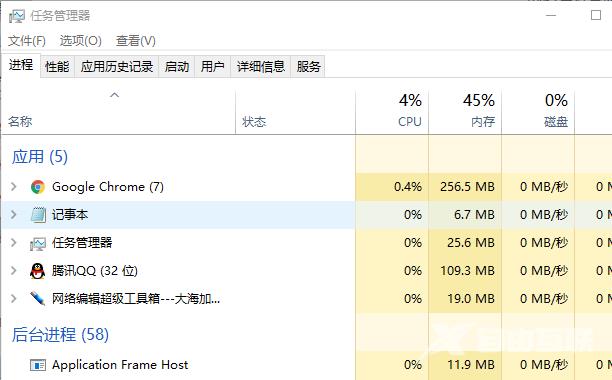
2、在上面选项中点击启动,找到你要禁用的启动项,如图所示操作即可。
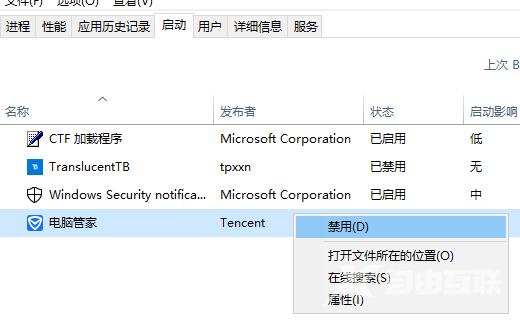
3、找到你要清理的磁盘,鼠标右键点击选择属性如图。
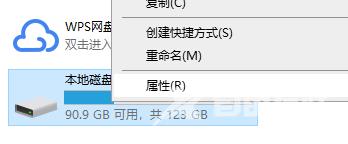
4、在出现的界面,点击常规,选择点击磁盘清理。
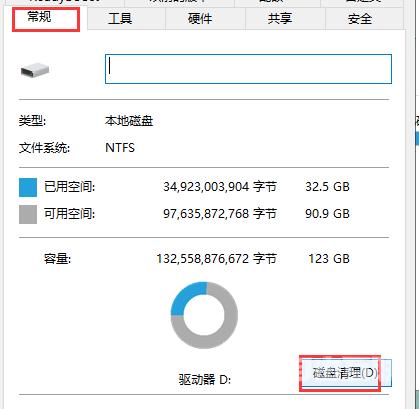
5、选择你要清理的文件,点击确定或者回车即可。
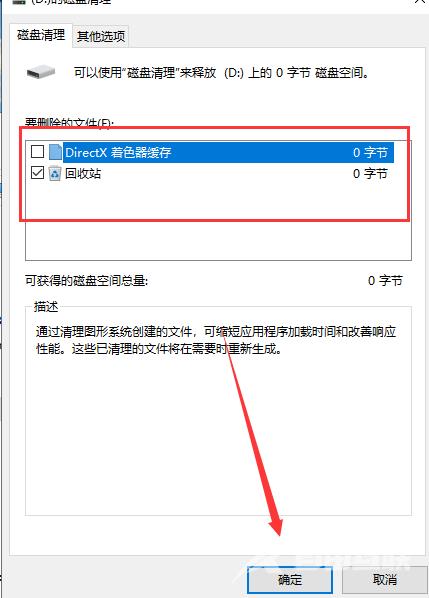 6、在我的电脑鼠标右键点击选择属性,点击高级系统设置,在高级选项中点击设置。
6、在我的电脑鼠标右键点击选择属性,点击高级系统设置,在高级选项中点击设置。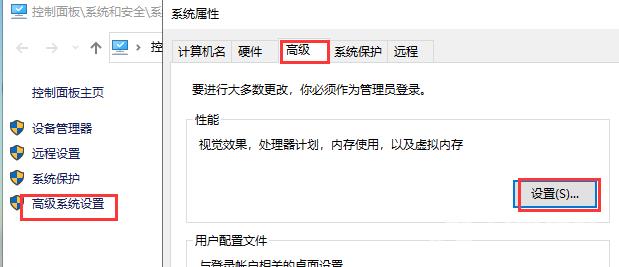
7、再跳出的界面选择高级,点击更改,在虚拟内存界面中取消自动管理,在自定义大小中自行输入大小。一般是物理实际内存的1.5倍左右。比如我的电脑内存是 2G 的,建议设置虚拟内存的大小在 2048M到4096M。
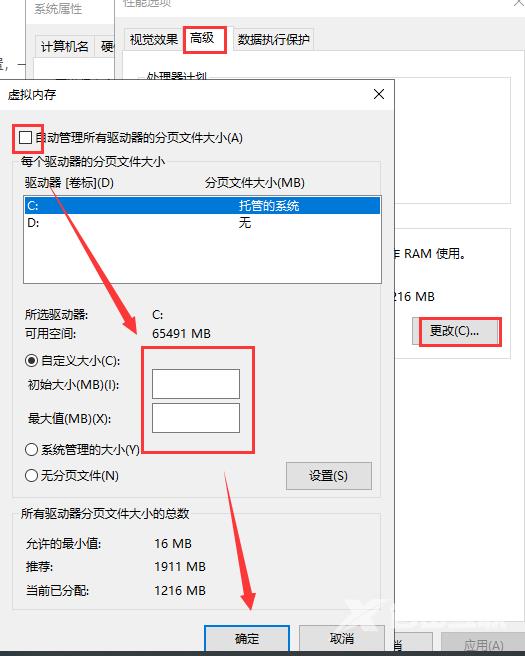
8、修改后需要重启电脑。
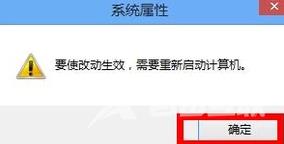
以上就是如何解决电脑运行速度慢的方法,不知道有没有帮助到有需要的网友。
